惠普HP笔记本DV6拆解详细教程清理风扇灰尘教程
给笔记本清灰的方法

给笔记本清灰的方法
首先把笔记本反面朝上,找到电池板与主板盖的位置。
取出电池板
用螺丝刀取下螺丝,打开主板盖。
找到散热扇,看到了吗?是不是很多灰,这些灰尘会严重阻碍风扇的散热,导致笔记本温度过高而死机。
工具都准备好,开始清灰了。
用吹风先吹一遍,再用软毛刷清理下吹不掉的灰尘以及脏东西。
清理灰尘前后的对比,是不是差别很明显。
最后收尾工作,把主板盖也清理一下,然后用螺丝刀把螺丝复原即可。
打开电脑,下载个硬件温度测试软件,你会发现电脑温度会降低10°,瞬间凉爽起来。
感谢您的阅读,祝您生活愉快。
笔记本风扇怎么拆
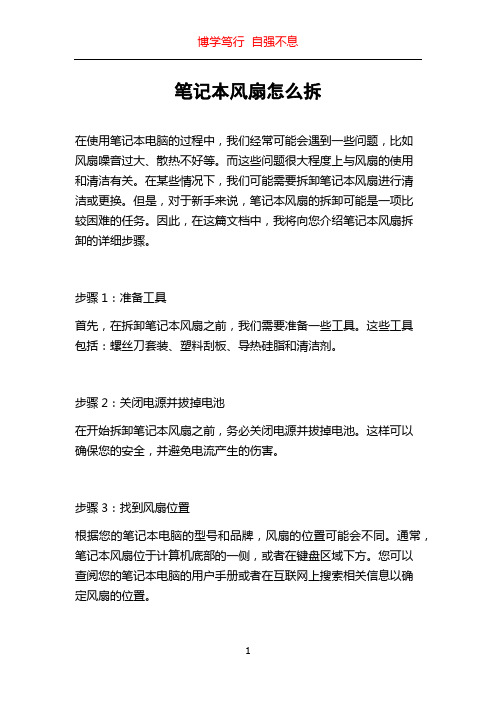
笔记本风扇怎么拆在使用笔记本电脑的过程中,我们经常可能会遇到一些问题,比如风扇噪音过大、散热不好等。
而这些问题很大程度上与风扇的使用和清洁有关。
在某些情况下,我们可能需要拆卸笔记本风扇进行清洁或更换。
但是,对于新手来说,笔记本风扇的拆卸可能是一项比较困难的任务。
因此,在这篇文档中,我将向您介绍笔记本风扇拆卸的详细步骤。
步骤1:准备工具首先,在拆卸笔记本风扇之前,我们需要准备一些工具。
这些工具包括:螺丝刀套装、塑料刮板、导热硅脂和清洁剂。
步骤2:关闭电源并拔掉电池在开始拆卸笔记本风扇之前,务必关闭电源并拔掉电池。
这样可以确保您的安全,并避免电流产生的伤害。
步骤3:找到风扇位置根据您的笔记本电脑的型号和品牌,风扇的位置可能会不同。
通常,笔记本风扇位于计算机底部的一侧,或者在键盘区域下方。
您可以查阅您的笔记本电脑的用户手册或者在互联网上搜索相关信息以确定风扇的位置。
步骤4:拆卸面板一旦找到风扇的位置,接下来我们需要拆卸笔记本电脑的面板。
通常,面板上会有一些螺丝固定面板。
使用螺丝刀套装中的适配器,轻轻旋转螺丝,将其取出。
确保将螺丝存放在一个安全的地方,以免丢失。
步骤5:拆下旧风扇在拆卸面板之后,我们可以看到风扇和散热片。
使用塑料刮板轻轻撬开散热片,以便能够看到风扇的连接器。
根据情况,可能有一个或多个连接器需要拆下。
请小心确保不要弯曲或损坏风扇。
步骤6:清洁旧风扇在拆卸风扇之前,我们可以使用清洁剂清洁旧风扇。
使用清洁剂喷洒在风扇的叶片和散热片上,然后使用塑料刮板轻轻清洁。
确保风扇完全干燥后再进行后续操作。
步骤7:更换新风扇如果您需要更换风扇,现在已经是时候将新风扇安装回去了。
通过插入连接器,确保新风扇与连接插座完全匹配,并且没有松动。
使用导热硅脂在风扇和散热片之间涂抹一层薄薄的导热硅脂,以保证热量的传导。
步骤8:重新组装笔记本电脑一旦风扇更换完成,并且您已经完成了清洁,现在您可以开始重新组装您的笔记本电脑了。
惠普笔记本拆机图解教程

惠普笔记本拆机图解教程1.备好螺丝刀,拆下笔记本电池。
2.拆下图示中的若干螺丝。
3.图示中的这颗螺丝是内存盖的,拧不出来,拧松即可拆下内存盖。
4.拧松图示中的螺丝。
硬盘盖合的比较紧,如图,将银行卡插入一侧,启开卡扣,即可轻易撬开。
5.拧下白色图示中的螺丝,轻揭红色图示中的卡扣,往外轻抽无线网卡,即可拆下。
内存条上面有一层纸状黑色塑料遮挡物,轻揭开就可见到内存条。
6.如图所示,将手指插入硬盘一侧,轻轻往外撬,可以轻易拿出硬盘。
红色图示中的是硬盘接口,一手拿住硬盘,一手捏住接口往外抽,即可轻易抽出。
切记:不要捏住接线来抽。
7.拆下图示中的若干螺丝。
受图片质量所限,可能有误标或漏标之处,请自行再细查。
8.接下来拆键盘,有两种方法。
1.如第一幅图所示,将螺丝刀插入键盘与机身缝隙中,往外撬,启开卡扣。
然后,如第二幅图所示,插入废弃银行卡,往左划,揭开其余卡扣,即可拆下键盘。
这个方法会在机身留下划痕,破坏整体美观。
2.如第三幅图所示,双手按住键盘,往下扒,弄开卡扣,拆下键盘。
9.拆下键盘不要急着往外拿,往上揭开,可以看到下面的接线。
将图示中黑色的小盖子往上揭,就可抽出排线,彻底取下键盘。
不必担心接口拆下安不上,把排线往接口插进去,合上盖子即可。
10.拆下图示中的螺丝与排线接口。
排线接口拆法与上相同。
11.拆机身盖。
用手别开一个缝隙,趁机插入废弃银行卡,往左右划开卡扣,揭开盖子。
如遇特别紧的地方,请查看是否有螺丝未拧。
12. 1.光驱是可以直接抽出来。
2.方形图示中本来有一个卡扣固定光驱接口,我嫌之无用,拆下以后就没有再装上,图中没有。
3.拆下各椭圆图示中的螺丝和接口。
显示器的排线接口用一块透明胶带固定,揭开以后,再贴粘性不佳,最好自备绝缘胶。
13.从右往左,揭起主板,将之取下来。
下图为主板正反面。
14.注意图示中的数字,按照顺序将螺丝拧松。
揭起散热器,拆下风扇排线接口(双色图示),彻底取下散热器。
15.图一为散热器背面图,除尘清灰处理它就行。
惠普笔记本电脑怎么样拆机
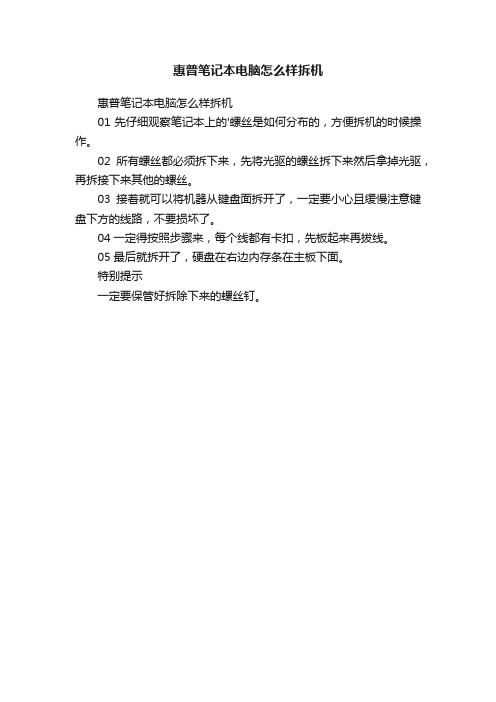
惠普笔记本电脑怎么样拆机
惠普笔记本电脑怎么样拆机
01先仔细观察笔记本上的'螺丝是如何分布的,方便拆机的时候操作。
02所有螺丝都必须拆下来,先将光驱的螺丝拆下来然后拿掉光驱,再拆接下来其他的螺丝。
03接着就可以将机器从键盘面拆开了,一定要小心且缓慢注意键盘下方的线路,不要损坏了。
04一定得按照步骤来,每个线都有卡扣,先板起来再拔线。
05最后就拆开了,硬盘在右边内存条在主板下面。
特别提示
一定要保管好拆除下来的螺丝钉。
2023年惠普笔记本怎样拆机

2023年惠普笔记本怎样拆机
工具/原料
轻轻的盖上的螺丝都拆下,再把整个C壳稍用力撬开,取下即可
步骤/方法
1 上面左侧为无线网卡,其次是内存条,下面是硬盘。
拆下来的方法都非常简单,但是前提是你的笔记本必须处于不通电状态。
2 五个黄色标记是键盘的卡扣位置,C壳拿下来之前要做的是拿下键盘、松开排线以及拧掉固定螺丝。
然后将底壳与这个壳子分开。
3 光驱只有一颗螺丝固定,拧掉之后直接推出去就可以了。
主板上面有各种插线,要一一弄开,还原的时候其实看着每根线的弯折方向就能看出来了。
4 这就是G4笔记本电脑的主板,散热设施很简单,做工还是不错的。
如果有朋友想对这台笔记本的风扇进行清洁,将图中的风扇以及金属散热器件弄下来就行了。
不过还原的时候一定要注意了,以免搞的不能开机。
注意事项
十字螺丝刀平口螺丝刀镊子。
笔记本电脑怎么清灰笔记本电脑清灰图文教程

笔记本电脑怎么清灰笔记本电脑清灰图文教程 定期给电脑清灰有助于保持电脑的散热效率,但是笔记本电脑的清灰操作要比台式机难得多,那么笔记本电脑该怎么清灰呢?下面就给大家分享笔记本电脑的清灰方法。
操作方法: 首先,我们用十字螺丝刀把笔记本背部散热器模块后面的螺丝拆开,注意要把拆下来的螺丝放好。
只需要清理CPU处理器与显卡散热器模块就可以了。
因为这块地方的散热最大,所以比较容易进灰尘。
笔记本电脑清灰笔记本电脑清灰 然后拆开笔记本的外壳之后,就先用螺丝刀把笔记本的热管、散热鳍片、散热风扇拆下来清理,如果是灰尘不多,那只拆散热风扇即可。
笔记本电脑清灰笔记本电脑清灰 将散热器风扇的螺丝全拆掉之后,我们先将风扇的供电4PIN接头小心地拔出来。
拔下来之后,就将风扇小心的取出来然后就可以对内部进行清理了。
一般散热片用的都是铜质不生锈材料,也可以拿去用水洗。
笔记本电脑清灰笔记本电脑清灰 清洗完热管还有散热片之后,就是清理散热风扇了,这个是比较难清理的。
先还开散热风扇的外壳,如果有些电脑卸不下来也可以不卸,用风筒把灰尘吹出来就可以了。
一般散热风扇用刷子刷干净就好了。
然后就是更换散热硅胶,这是必须要换的,不换的话那就等于是白清理了。
换的时候先把旧的擦干净,但是如果有些是在擦不干净的就不必太用力去擦了,以免擦坏了,擦完就换上新的硅胶,上新硅胶的时候要上均匀,厚度在2mm就好了,太厚会不好。
笔记本电脑清灰笔记本电脑清灰笔记本电脑清灰 完成以上步骤之后,就可以将晾干的热管和散热篇重新装回去了,但先别着急上螺丝,先把散热片压在芯片上,看看是否接触良好,确定接触量好了再上螺丝,装螺丝的时候要注意不能拧得太紧,也不能拧得太松。
然后按照热管、散热片、螺丝的安装好。
笔记本电脑清灰 将CPU散热风扇装好之后,就可以将风扇4PIN电源接口插入主板对应的位置即可。
笔记本电脑清灰笔记本电脑清灰 然后将笔记本外壳安装好就可以了。
然后注意一下是否能正常开机。
电脑拆机清理教程
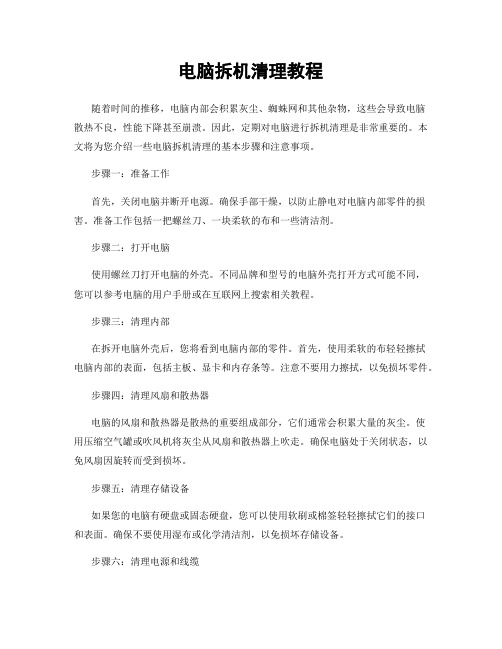
电脑拆机清理教程随着时间的推移,电脑内部会积累灰尘、蜘蛛网和其他杂物,这些会导致电脑散热不良,性能下降甚至崩溃。
因此,定期对电脑进行拆机清理是非常重要的。
本文将为您介绍一些电脑拆机清理的基本步骤和注意事项。
步骤一:准备工作首先,关闭电脑并断开电源。
确保手部干燥,以防止静电对电脑内部零件的损害。
准备工作包括一把螺丝刀、一块柔软的布和一些清洁剂。
步骤二:打开电脑使用螺丝刀打开电脑的外壳。
不同品牌和型号的电脑外壳打开方式可能不同,您可以参考电脑的用户手册或在互联网上搜索相关教程。
步骤三:清理内部在拆开电脑外壳后,您将看到电脑内部的零件。
首先,使用柔软的布轻轻擦拭电脑内部的表面,包括主板、显卡和内存条等。
注意不要用力擦拭,以免损坏零件。
步骤四:清理风扇和散热器电脑的风扇和散热器是散热的重要组成部分,它们通常会积累大量的灰尘。
使用压缩空气罐或吹风机将灰尘从风扇和散热器上吹走。
确保电脑处于关闭状态,以免风扇因旋转而受到损坏。
步骤五:清理存储设备如果您的电脑有硬盘或固态硬盘,您可以使用软刷或棉签轻轻擦拭它们的接口和表面。
确保不要使用湿布或化学清洁剂,以免损坏存储设备。
步骤六:清理电源和线缆电源和线缆也需要定期清理。
使用柔软的布擦拭电源和线缆的表面,确保它们干燥和清洁。
步骤七:重新组装电脑清理完电脑内部后,将外壳盖好并用螺丝刀拧紧螺丝。
确保所有连接都牢固且正确。
步骤八:测试电脑重新连接电源并开启电脑。
确保所有零件都正常工作。
如果发现任何问题,可以重新检查连接或寻求专业人士的帮助。
注意事项:1. 在清理电脑之前,务必断开电源,以避免触电或损坏电脑零件。
2. 清洁过程中要轻柔,避免用力擦拭或碰撞电脑内部零件。
3. 不要使用湿布或化学清洁剂,以免对电脑零件造成损害。
4. 如果您对电脑拆卸和清洁不太熟悉,建议寻求专业人士的帮助,以免造成不可逆转的损坏。
结语:通过定期的电脑拆机清理,您可以保持电脑的良好性能和稳定运行。
希望本文的教程能帮助到您,让您的电脑焕发新生!记得定期清理,让电脑始终保持最佳状态。
笔记本电脑清理灰尘图文教程
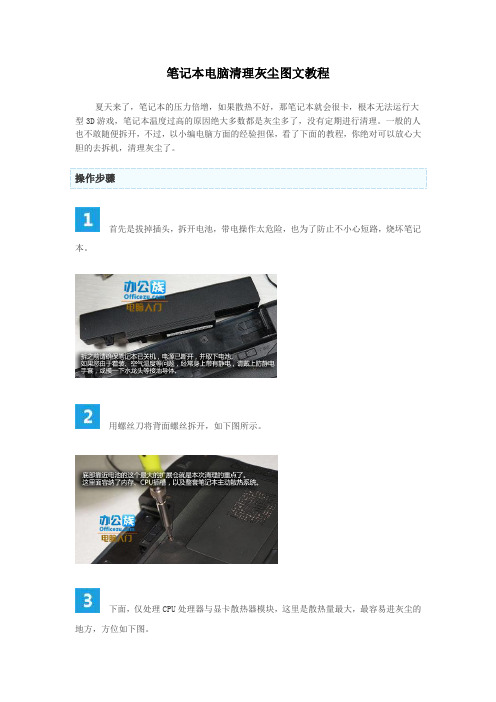
笔记本电脑清理灰尘图文教程
夏天来了,笔记本的压力倍增,如果散热不好,那笔记本就会很卡,根本无法运行大 型 3D 游戏,笔记本温度过高的原因绝大多数都是灰尘多了,没有定期进行清理。
一般的人 也不敢随便拆开,不过,以小编电脑方面的经验担保,看了下面的教程,你绝对可以放心大 胆的去拆机,清理灰尘了。
操作步骤
首先是拔掉插头,拆开电池,带电操作太危险,也为了防止不小心短路,烧坏笔记 本。
用螺丝刀将背面螺丝拆开,如下图所示。
下面,仅处理 CPU 处理器与显卡散热器模块,这里是散热量最大,最容易进灰尘的 地方,方位如下图。
拆开笔记本 CPU 散热器模块的外壳后,我们可以看到如下内部结构:
经我一看,好多灰尘,严重影响了笔记本的性能效率,再用螺丝刀将笔记本的热管、 散热鳍片、 散热风扇等等拆下来清理, 一般灰尘不多的笔记本也可以只拆下笔记本散热风扇。
把散热风扇全部拆下之后,小心翼翼的把供电 4PIN 接头拔出来,仔细看下图。
之后,我们可以将散热风扇取出了,看到灰尘很多啊。
用海绵或者刷子将上面的灰尘清理干净,然后装回去就行了。
有些教程会提到用水进 行清理,我不建议,毕竟这种电子元件还是不要沾水的好。
。
- 1、下载文档前请自行甄别文档内容的完整性,平台不提供额外的编辑、内容补充、找答案等附加服务。
- 2、"仅部分预览"的文档,不可在线预览部分如存在完整性等问题,可反馈申请退款(可完整预览的文档不适用该条件!)。
- 3、如文档侵犯您的权益,请联系客服反馈,我们会尽快为您处理(人工客服工作时间:9:00-18:30)。
笔记本拆机教程|惠普HP笔记本DV6拆解详细教程_清理风扇灰
尘图文教程
我是第三次拆自己的DV6了所以拆的感觉游刃有余套路明确。
只要大家看图慢慢来拆开不成问题的我会在图上进行详细的文字说明
希望大家拆的开心拆的愉快
废话不多说了下边清楚今天的主角吧
下边是拆机教程一步步来要有耐心哦第一步【拆除电池和升级挡板】
第二步【拆除《光驱》《内存》《硬盘》】
第三步【拆除《无线网卡》和《键盘》】
第四步【拆除《键盘》】
首先拆除无限网卡边上的键盘固定螺丝
第四步【拆除《C面》】
第五步【拆除《主板》】
第六步【拆除《散热器》《分解风扇并上油》】
到此DV6的拆机就结束了再发一张图解对于想换屏的朋友做个参考吧
拆机结束发点DV6散热改造的图本次改造使用了高端材料液态金属第一次接触这东西网上传的神乎其神但是实际使用是否值得呢?
给CPU GPU穿上衣服保护电路防止液态金属流出短路
清洁并上号润滑油的风扇
剩下的液态金属和润滑油液态金属是4.2*4.2的
独显待机温度市内温度24°
独显压力测试
集显待机室内温度24°
集显压力测试
写在最后
对于DV6的拆机教程这次算是做个完结吧补全了之前换屏帖子的教程问题
本人不支持动手能力有限者自己动手拆笔记本毕竟也算是高价值物件了笔记本内部电路集成度非常高碰坏哪里装上不能开机得不偿失
本教程仅作为有能力者的拆机参考本人不承担任何连带责任本着方便大家的分享原则发帖
关于DV6的散热改造个人观点认为实在是有限的很液态金属的介入使待机温度下降了几度但是在压力测试下改善非常有限也就几度
我认为想要本质的改善散热单纯的更换更好的硅脂或者液态金属实在是效果有限
HP工程师也不是吃干饭的人家专家设计东西你换个硅脂降10几度原厂早就改造了也不用我们费劲了
想要给力的散热要么增加散热器的大小要么增加空气的流量
可惜的是这两点我们都很难在笔记本内部达成受体积限制大的散热器我们转不进笔记本里也就无从增加散热器面积
增大空气流量就需要更强劲的风扇这个不知道是否能实现毕竟功率大的风扇主板是否能吃得消也是个问题
外接抽风机能很好的解决空气流量问题降温非常理想。
不过噪声。
本次通过更换液态金属的结果来看
在待机问题有所降低而满载压力下问题变化不大甚至没有变化可以看出限制DV6散热的瓶颈是在散热器大小和风量上了
所以个人觉得DV6本身温度不算高没有硬改的必要实在需要更理想的降温直接上抽风机
希望大家喜欢并且支持本次的教程看完记得顶一顶
作者:佚名来源:本站整理发布时间:2012-10-28 21:12:42。
